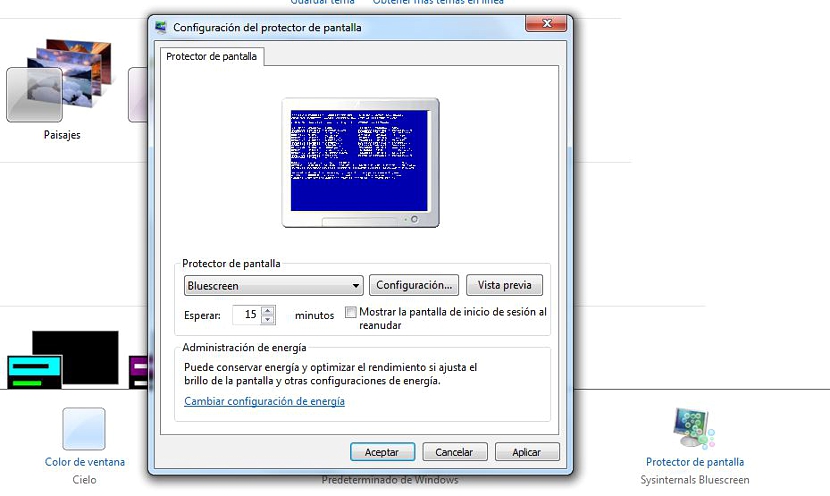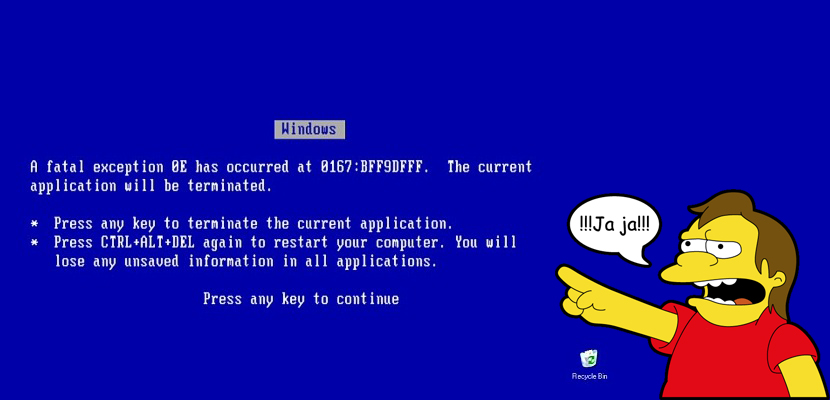
Dnes je „modrá obrazovka“ nebo „černá obrazovka smrti“ tak módní, protože se objevily před několika týdny, možná bychom měli zvládnout vtip, který vám navrhneme hrát v tuto chvíli, s trochou opatrnosti.
Jedná se o trik, který se spoléhá na určité knihovny, které budete muset nainstalovat do počítače, které mohou být vaše nebo nějaký přítel, se kterým chcete hrát vtip, místo, kde se objeví tato „modrá obrazovka“, simulující takovým způsobem, že operační systém selhal, a proto se v krátké době restartuje.
Dříve musíme navrhnout, že byste měli být vedle počítače, kde budete tento vtip vyvíjet, protože nervozita jeho uživatelů by mohla přimět je, aby se pokusili neočekávaně vypnout počítač a proto jej může vážně poškodit. To, co vám v tomto článku zmíníme, jsou tři alternativy, které byste mohli použít k získání této „modré obrazovky“. Musíte přijmout určitá opatření, aby váš operační systém později nepředstavoval žádný typ problémů.
Doporučené minimální požadavky pro použití tohoto triku
Je zřejmé, že první věcí, kterou budeme potřebovat, je počítač s operačním systémem Windows, protože knihovny, které prozatím nabídneme, budou muset být nainstalovány na místě v kde jsou uloženy „spořiče obrazovky“.
Druhou podmínkou, kterou nesmíme opomenout, je kompatibilita; vývojář každé z těchto alternativ uvedl, že mohou používat až do Windows 7, Ponecháme stranou Windows 8, a tedy jeho nejnovější aktualizaci.
Třetí podmínka mluví namísto rozlišení obrazovky; otestovali jsme každou z těchto knihoven a byla představena malý problém na Full HD obrazovkách, tedy 1980 × 1200 px. V tomto ohledu by dobré rozlišení kompatibilní s těmito triky nemělo překročit 1200 px ve vodorovném směru.
Pokud jsme zohlednili tyto aspekty, neměli bychom mít při vývoji malého triku žádné problémy.
1.SysInternals BlueScreen
První knihovna, kterou se pokusíme použít, je právě tato, kterou můžete použít stáhnout z následujícího odkazu. Soubor váží pouze 64 kB a je ve formátu Zip.
Budeme muset pouze dekomprimovat jeho obsah na jakékoli místo na pevném disku počítače; soubor, který extrahujeme, bude mít formát .scr, což je typické pro spořiče obrazovky. Abychom jej mohli spustit nebo nainstalovat, musíme na něj kliknout pouze pravým tlačítkem myši a poté zvolit «instalovat»Z tam zobrazených kontextových možností. Pak bychom měli přejít na nativní funkci Windows, abychom mohli aktivovat spořič obrazovky a provést náhled.
2. Spořič obrazovky Bluescreen
Spořič obrazovky Bluescreen Je to další vynikající alternativa, která je velmi podobná té, kterou jsme navrhli výše; Z tohoto důvodu bychom měli přejít pouze na web pro stahování a vybrat server, který považujeme za nejvhodnější. Získáme také komprimovaný soubor ve formátu Zip an jehož interiérem je knihovna ve formátu .scr, do kterého jej můžeme nainstalovat stejným způsobem, který jsme navrhli výše.
Po instalaci knihovny Bluescreen Screensaver budeme moci provést malý test pomocí nástroje, který aktivuje spořič obrazovky ve Windows.
3. Spořič obrazovky BSOD
Možnosti zmíněné výše jsou základní, protože „modrá obrazovka“, kterou dostaneme, bude mít vzhled chyby, která se obvykle zobrazí při selhání systému Windows. Kromě toho předchozí alternativy mohou selhat v závislosti na typu Windows, který máme, to znamená, že pokud je budeme provozovat na Windows 7 Ultimate nebo Enterprice, možná při jejich provádění může dojít k několika problémům se zobrazením.
Tato třetí alternativa, kterou pro tuto chvíli navrhujeme, je jednou z nejspolehlivějších a nejkompletnějších, jaké mohou existovat; ke stažení musíte jít na odkaz na oficiální web BSOD spořiče obrazovky, postupující podle doporučení v předchozích metodách. Rozdíl je orámován v provedení, protože tato alternativa již má klasický instalační program.
Po dokončení instalace spořiče obrazovky BSOD můžeme aktivovat příslušnou funkci ve Windows. Tento spořič obrazovky můžete vidět v plném provozu doporučujeme aktivovat «náhled», což způsobí, že se celá obrazovka zastíní modře a příslušné chybové zprávy, které se obvykle objeví u „modré obrazovky“.
Rozdíl je vyznačen v předpokládaný běh instalátoru Linuxu a později obnova systému Windows XP, všechny velmi zábavné obrázky a animace, které vypadají, jako by selhaly v počítači.
Doporučujeme tyto nástroje používat velmi opatrně, protože bezradný uživatel (kterého jste nevarovali, že je to vtip) mohlo by to náhle vypnout počítač, naformátovat ho a později znovu nainstalovat naprosto všechny programy, se kterými denně pracuje.